Geräte importieren
Bei der Installation von e!COCKPIT werden für Standard WAGO Geräte bereits Beschreibungsdateien („dtp“) mitinstalliert , sodass diese Geräte direkt im Produktkatalog angezeigt und verwenden werden können.
Für den Fall, dass Sie weitere WAGO Geräte oder Fremdgeräte benötigen, importieren Sie die Beschreibungsdateien dieser Geräte wie folgt:
- Öffnen Sie die Seite „Produktkatalog“ der Backstage-Ansicht.
- Klicken Sie auf die Schaltfläche [Gerät importieren].
- Wählen Sie im Dialogfenster „Öffnen“ eine Gerätebeschreibung des Typs „EDS“ und „DCF“ (CANopen), „ESI“ (EtherCAT), „GSD“ (PROFIBUS) oder GSDML (PROFINET) aus.
- Klicken Sie auf [Öffnen].

- Die Beschreibungsdateien werden importiert. Die Geräte sind im Produktkatalog verfügbar.
Wenn Sie einem Projekt Geräte hinzufügen, wird stets die neueste Gerätebeschreibung des Gerätes verwendet, welche zu der aktuell im Projekt eingestellten Compiler-Version und dem Visualisierungsprofil passt.
Wird keine passende Gerätebeschreibungsversion gefunden, wird die neueste Gerätebeschreibung eingefügt und ein Dialogfenster angezeigt, welches die Versionen gegenüberstellt. 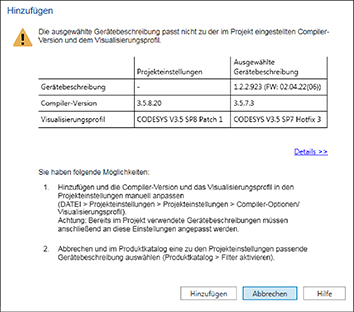
- Um das Gerät in diesem Fall trotz eventueller Inkompatibilität dem Projekt hinzuzufügen, klicken Sie auf [Hinzufügen].
Compiler-Version und Visualisierungsprofil können Sie anschließend manuell über die Projekteinstellungen anpassen (siehe Compiler-Version/Visualisierungsprofil anpassen). Dabei müssen ebenso die bereits im Projekt verwendeten Gerätebeschreibungen angepasst werden. - Um das Dialogfenster zu schließen ohne Geräte hinzuzufügen, klicken Sie auf [Abbrechen].
In diesem Fall können Sie die zu den Projekteinstellungen passenden Gerätebeschreibungen anschließend auch über den Produktkatalog auswählen: - Aktivieren Sie dazu die Filterfunktion Verfügbare Versionen anzeigen im Produktkatalog, so dass ein grüner Haken erscheint. Kompatible Versionen werden in der Baumstruktur unterhalb des jeweiligen Gerätes angezeigt.
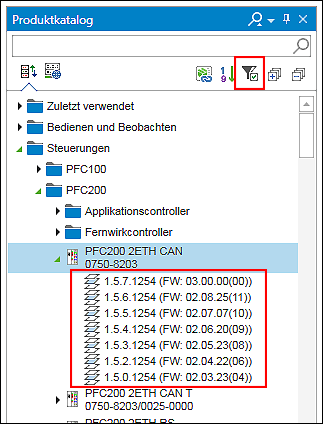
- Klicken Sie auf eine der angezeigten Gerätebeschreibungsversionen, so wird genau diese Version in das Projekt eingefügt.
Ist die Filterfunktion nicht aktiviert und das Gerät wird per Drag & Drop oder Doppelklick aus dem Produktkatalog eingefügt, wird immer die neueste Gerätebeschreibung verwendet.
Auch beim Hinzufügen von Geräten per Netzwerkscan werden die gescannten Geräte beim Übernehmen automatisch in der passenden Version in das Projekt übernommen.